現今人手一機的時代,連孩童攜帶手機都不意外,到底現代人一天都花多少時間在智慧型手機上?避免手機成癮,或為了健康著想,我們可以將手機設定螢幕使用時間限制,更可對個別 App 進行不同的設定。
家長們更可透過 iOS 裝置的家庭共享功能,限制小朋友使用手機的時間。關於螢幕使用時間的設定、如何刪除、重置等相關問題,本篇文章將一次帶你理解各種操作方法。
家長們更可透過 iOS 裝置的家庭共享功能,限制小朋友使用手機的時間。關於螢幕使用時間的設定、如何刪除、重置等相關問題,本篇文章將一次帶你理解各種操作方法。
目次:
螢幕使用時間如何設定?螢幕使用時間怎麼看?
手機上的螢幕使用時間功能可以幫助了解自己或家人使用裝置的情況,不同作業系統有不一樣的查看與管理方式。
iPhone 螢幕使用時間如何設定
iOS 12 以上的 iPhone 可使用「螢幕使用時間」功能,請由「設定」>「螢幕使用時間」>「App 與網站活動」中開啟,有加入家庭共享方案的使用者請選擇「這部 [裝置] 是我的」或「這部 [裝置] 是我小孩的」。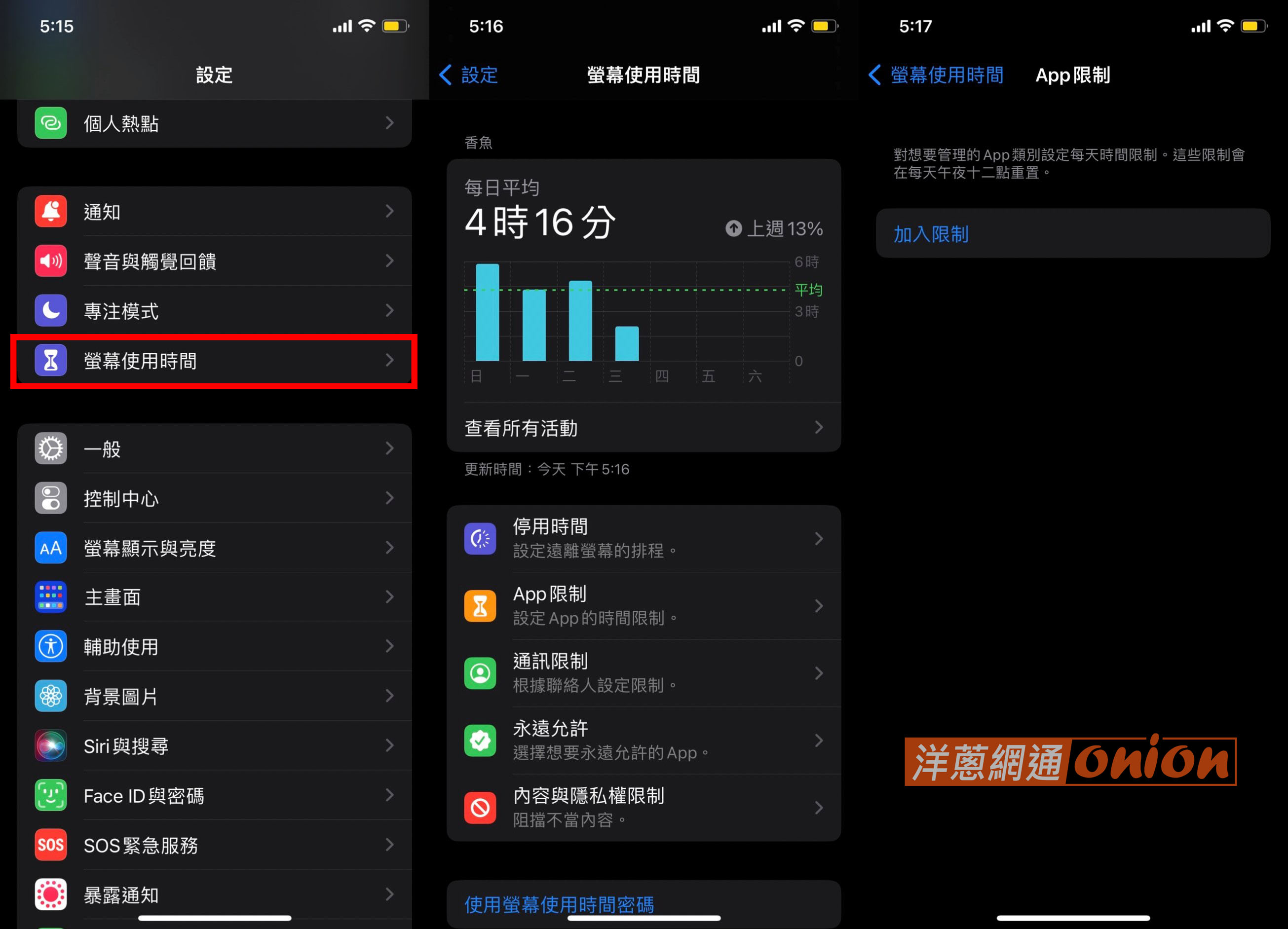
開啟此功能後,可在「設定」>「螢幕使用時間」>「App 限制」中選擇要限制使用時間的應用程式。
Android 螢幕使用時間如何設定
- 打開「設定」
- 點擊「數位健康與家長監護」
- 按一下右上角三個點圖案打開「更多」,並選擇「管理你的資料」
- 開啟「每日裝置使用資料」
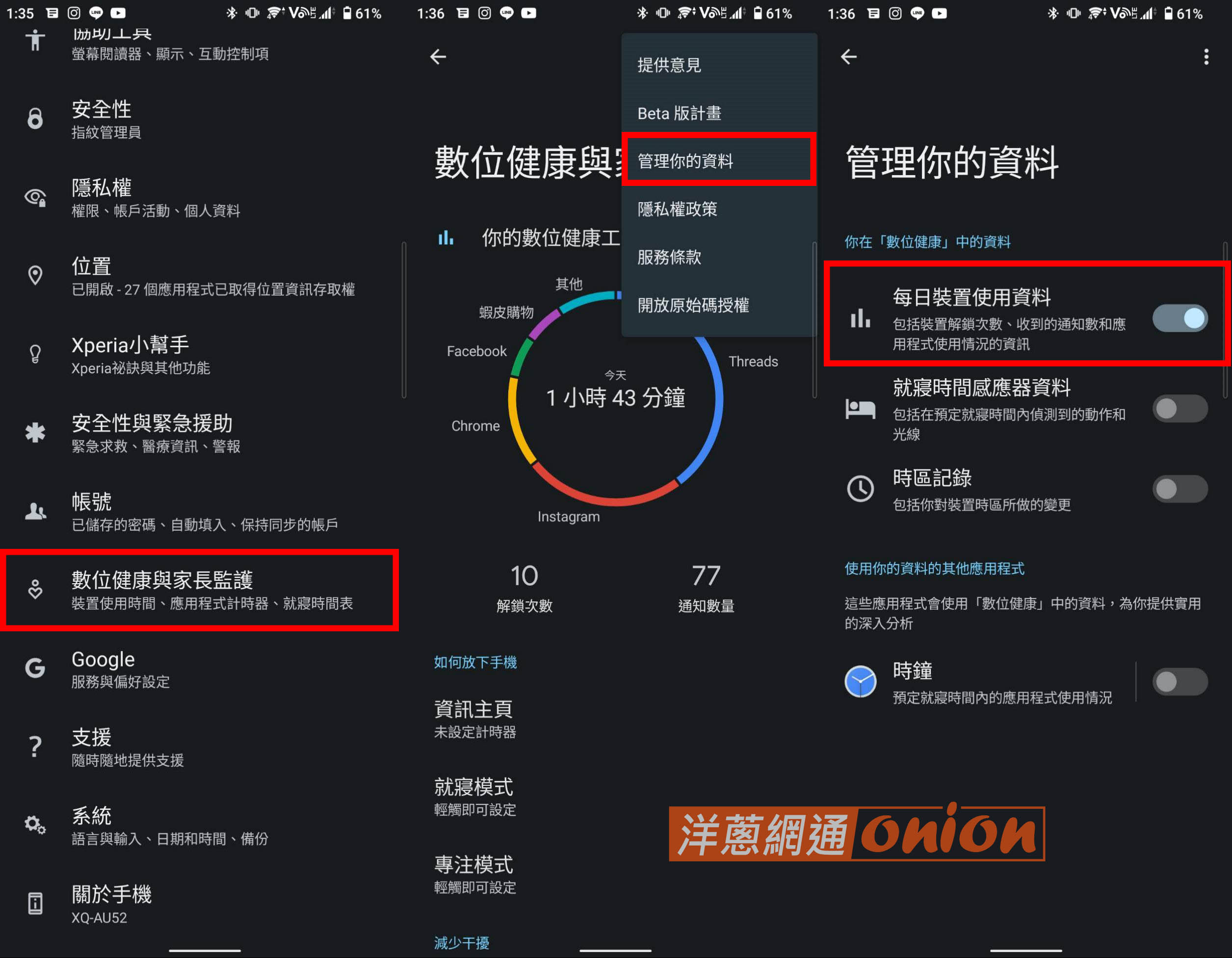
往後可以在「設定」>「數位健康與家長監護」中查看裝置使用時間的圖表,以及解鎖次數、通知數量。
iPhone螢幕使用時間刪除紀錄做法
iPhone 目前未提供直接刪除螢幕使用時間的功能,但使用者可以透過關閉螢幕使用時間功能,以刪除螢幕使用時間紀錄,操作步驟如下:
- 點開「設定」
- 選擇「螢幕使用時間」
- 滑到最下面,點擊「關閉螢幕使用時間」即可
- 若您有設定密碼,請按「更改螢幕使用時間密碼」,再選擇「關閉螢幕使用時間密碼」
iPhone用戶必看—螢幕使用時間破解密碼辦法
在 iPhone 的「螢幕使用時間」中,您可設立專屬密碼來保護此設定,只有知道密碼的使用者可以延長時間或更改設定,為確保安全,建議選擇與裝置解鎖密碼不同的數字密碼。
在裝置上選擇忘記密碼
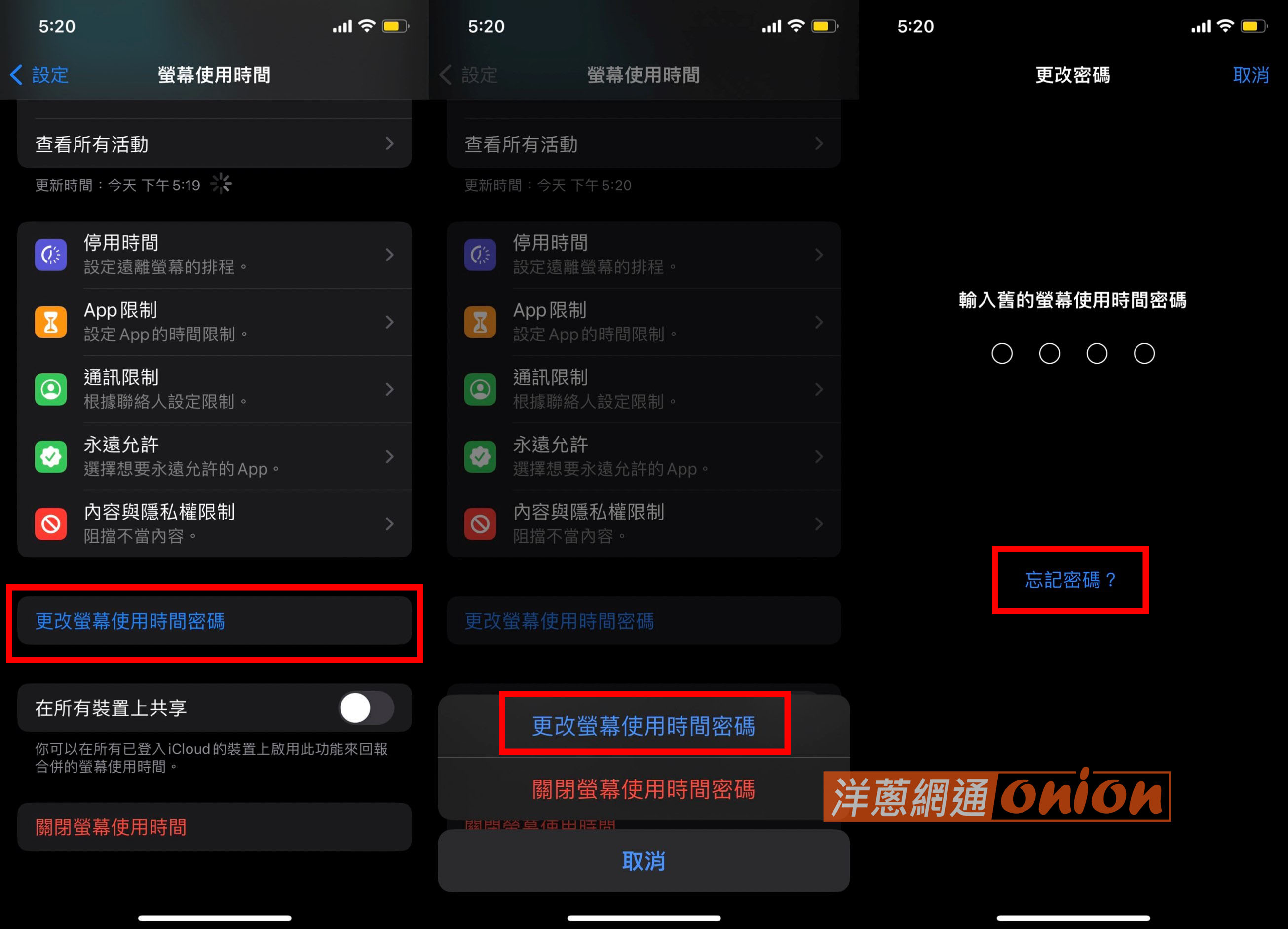
由「設定」前往「螢幕使用時間」,選擇「更改螢幕使用時間密碼」,接著點擊「更改螢幕使用時間密碼」,此時手機會要求輸入舊的螢幕使用時間密碼,我們按下「忘記密碼?」,跟著手機指示輸入之前設定螢幕使用時間密碼的 Apple ID 及密碼,即可設定新的螢幕使用時間密碼囉。
更改孩子的裝置上之螢幕使用時間密碼
在家庭組織者的 iOS 裝置上,進入「設定」接著是「螢幕使用時間」。找到「家庭」並選擇家庭成員的名字,點一下「更改螢幕使用時間密碼」,接著需要透過裝置密碼或 Face ID、Touch ID 認證,通過後就可以設立新的螢幕使用時間密碼。

重置 iPhone
iOS 13.4 以前的軟體,設定螢幕時間時不需要綁定 Apple ID,若您無法將軟體更新至較新版本,將無法透過「忘記密碼?」的選項進行螢幕使用時間密碼的重新設定。如果設定螢幕使用時間之前曾透過 iTunes備份 iPhone 至 iCloud 或電腦的話,可透過 iTunes 回復您的 iPhone 來破解螢幕使用時間密碼。此方法將會使手機回復到上釘螢幕使用時間之前的狀態,數據或照片等資料將會遺失,務必謹慎考慮後再操作。
使用 USB 連接線將 iPhone 連接至電腦,打開 Finder 或 iTunes,根據指示提供裝置密碼,成功讀取後,於「一般」頁籤下的「軟體」,選擇「回復 iPhone」並確認回復。
您可能感興趣:
<回到目次>
iPhone螢幕使用時間跑不出來:螢幕使用時間怪怪的怎修復?
若您確定有開啟 iPhone 螢幕使用時間,卻發現螢幕使用時間無法正常顯示數據,請確認您已經啟用了螢幕使用時間功能,手機有可能發生系統異常、軟體問題,或是硬體上螢幕使用時間的感測器或數據庫出現部份問題。

遇到 iPhone 螢幕使用時間跑不出來,您可嘗試下列方法進行修復:
- 重新開機:將iPhone重新啟動可能有助於解決一些臨時的軟體問題。
- 軟體更新:將 iPhone 更新到最新版本的 iOS。Apple 通常會在更新中修復已知的錯誤。
- 重置設定:重置所有設定並不會刪除照片與聯絡人等資料,只會刪除並還原設定。
- 聯繫 Apple 支援:若以上方法都無法解決問題,建議聯繫 Apple 官方尋求技術支援或專業協助。
螢幕使用時間失效如何解決?
螢幕使用時間無法正常使用或設定失效時,有可能是軟體問題或是設定錯誤,部份應用程式與作業系統版本不相容,或其他硬體問題,以下是我們建議的解決方案:
- 重新啟動裝置:嘗試重新開機可能將裝置回復至正常狀態。
- 關閉螢幕使用時間再重新開啟:遇到螢幕使用時間沒有依照設定的方式限制或是運作非常慢,可考慮將螢幕使用時間功能關閉,五分鐘後再重新開啟,但此方法將會刪除目前的螢幕使用時間資料。
- 更新軟體:軟體錯誤導致螢幕使用時間失效通常可以由最新的軟體更新修復解決。
- 關閉低耗電模式:開啟低耗電模式可能影響螢幕使用時間的運作,嘗試關閉確認是否恢復正常。
- 登出 Apple ID 再次重新登入:登出 Apple ID 的動作將會重置關於螢幕使用時間的設定,錯誤的設定被清除後,再次登入使用。
- 重置所有設定:選擇「重置所有設定」僅會將設定還原,其他資料不受影響,可由此方法刪除錯誤的設定。
- 檢查 Apple 系統狀態:至 Apple 官網查詢系統狀態,找到「螢幕使用時間」項目,正常應顯示綠色標示可用,出現異常時會標示紅色並說明問題。
您可能感興趣:
<回到目次>
螢幕使用時間APP限制、家人共享用途/操作辦法說明

透過螢幕使用時間 App 限制以及家人共享,家長或監護人可以限制孩子在裝置上使用特定 App 的時間,例如:設定孩子每天只能使用 IG 1 小時或只能在週末玩遊戲。
以下是螢幕使用時間APP限制和家人共享的具體用途:
- 了解孩子在使用裝置上花費時間:查看螢幕使用時間圖表,了解小朋友在裝置上花費了多少時間,並觀察最常使用哪些應用程式。
- 預防手機成癮:幫助小朋友養成良好的使用裝置習慣,適當限制使用智慧型手機或平板的時間,也避免用眼過度。
- 方便管理孩童手機使用時間:家人共享功能可讓家長更方便地管理孩子的螢幕使用時間,減少使用特定 App 的時間,例如遊戲應用程式或社交媒體 App。
如何透過家庭共享為家庭成員設定螢幕使用時間 App 限制?
- 打開「設定」>「螢幕使用時間」>「家人」,選擇家庭成員。
- 點選「App 限制」>「加入限制」,選擇想限制使用時間的 App,或根據類別來選取,選好再點擊右上角的「下一步」。
- 設定允許使用的時間長度,可以設定每日時間長度或由「自訂天數」設定指定日的使用時間限制,完成後點一下「加入」即可。
螢幕使用時間忽略限制是什麼?
iPhone 的螢幕使用時間功能中,可以自行設定「停用時間」,除了設定停用的時間區段,還可以選擇哪些應用程式在停用時間內仍可不受限制繼續使用。
開啟「停用時間」並完成設定後,到了指定時間後,停用的 App 圖示將變灰色,且名稱左邊出現沙漏圖示,點擊這些停用的 App 將顯示「時間限制-您已達到使用__的上限」,無法正常開啟 App。
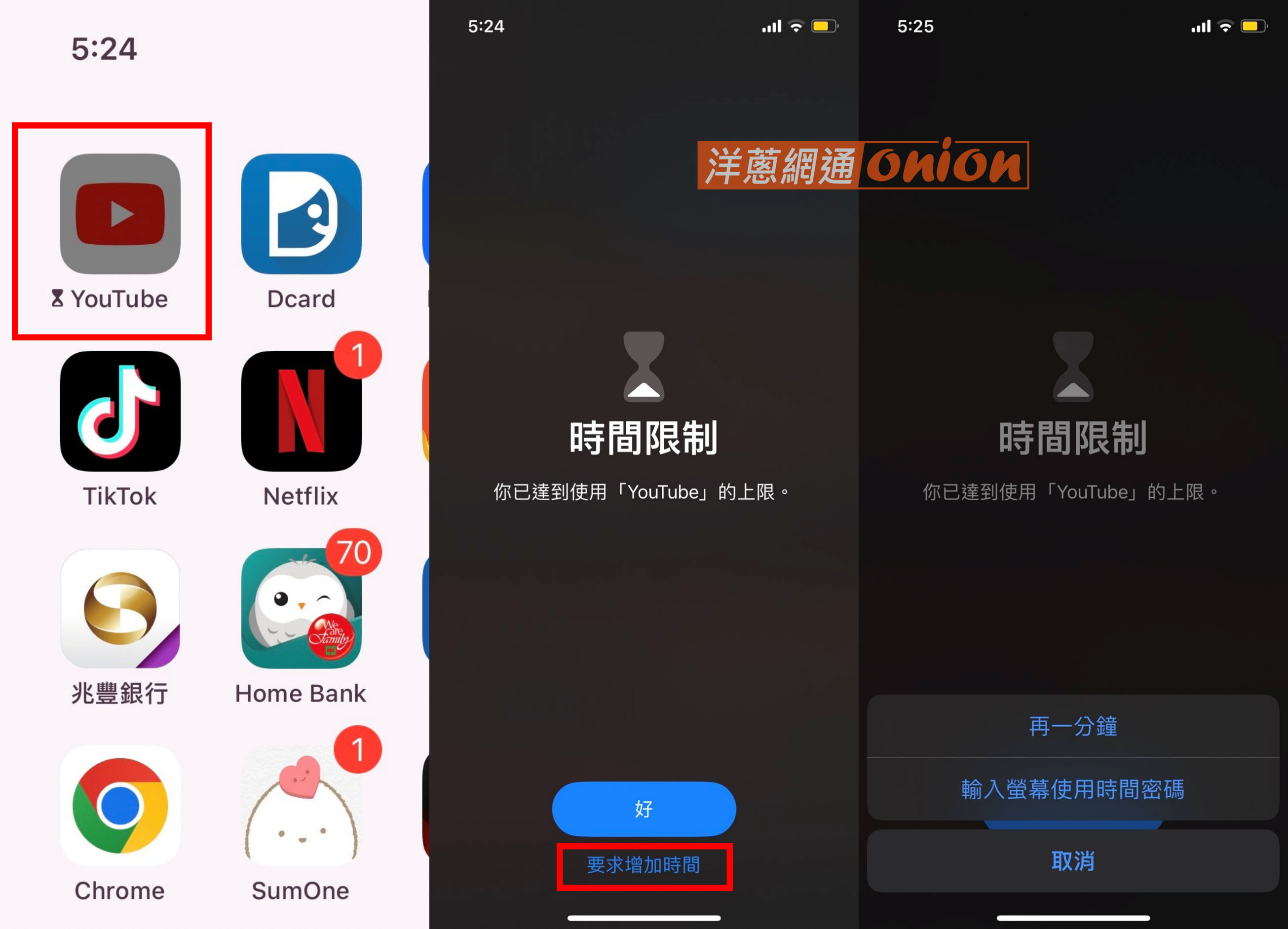
下方有「好」以及「要求增加時間」,按下要求增加時間等於忽略限制,將會出現「再一分鐘」、「輸入螢幕使用時間密碼」、「取消」,如果您已設定螢幕使用時間密碼,請輸入密碼通過核准延長使用時間;兒童帳號可按「再一分鐘」或是「要求增加時間」,家長的裝置將會收到要求,獲得核准後才能繼續使用。
您可能感興趣:
<回到目次>
螢幕使用時間紀錄怎麼查看?
iPhone手機的螢幕使用時間紀錄查看辦法
由「設定」>「螢幕使用時間」>「查看所有活動」中,我們可以看到自己一天內使用手機的時間,而 iPhone 會根據 App 類型自動進行分類,以顏色作為區別,提供圖表給使用者查看。也可以選擇「週」來查看最近七天的使用狀況。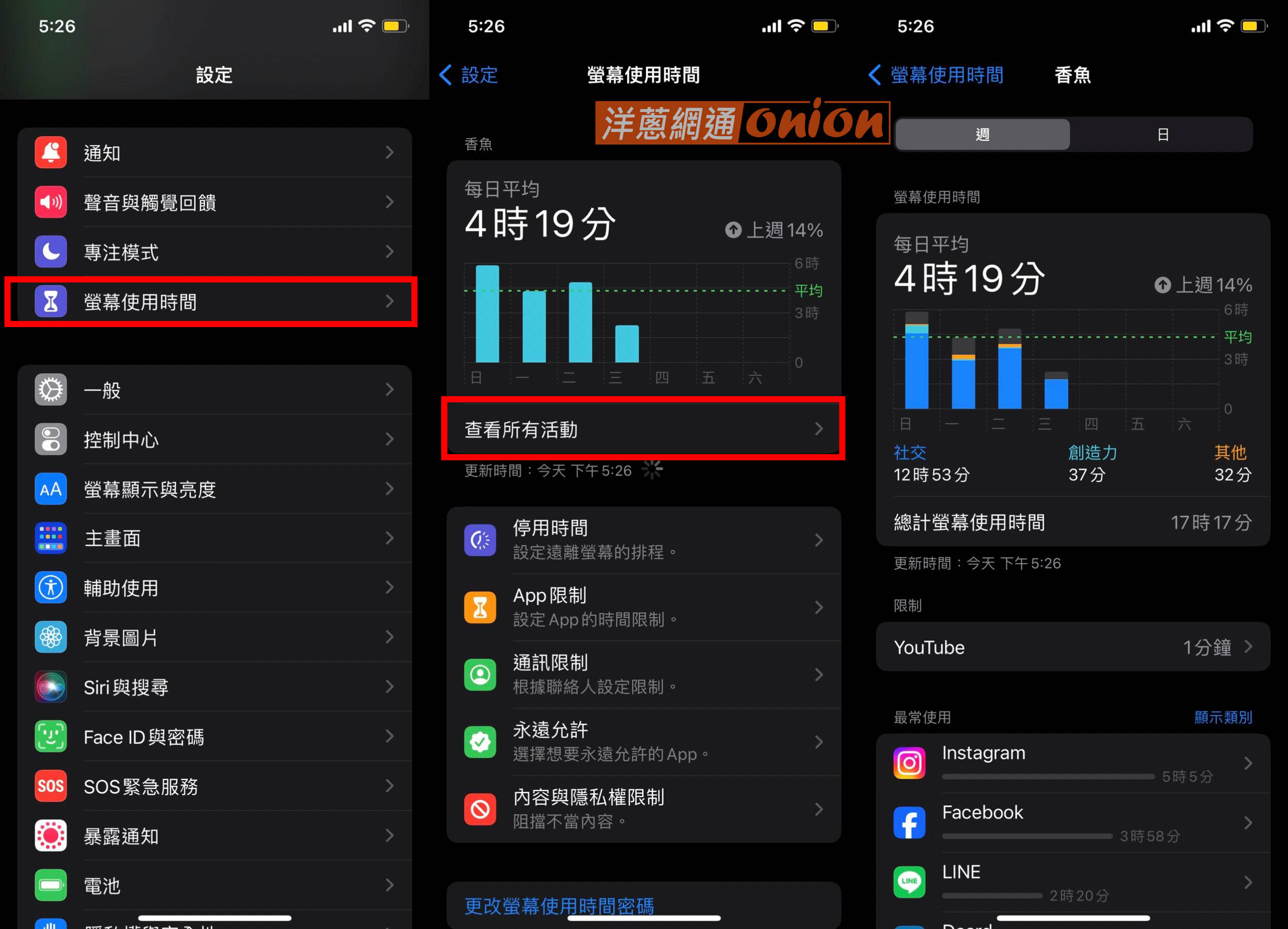
下方會列出最常使用的 App,iPhone 會自動將應用程式分類,幫助分析使用裝置的習慣。
安卓手機的螢幕使用時間紀錄查看辦法
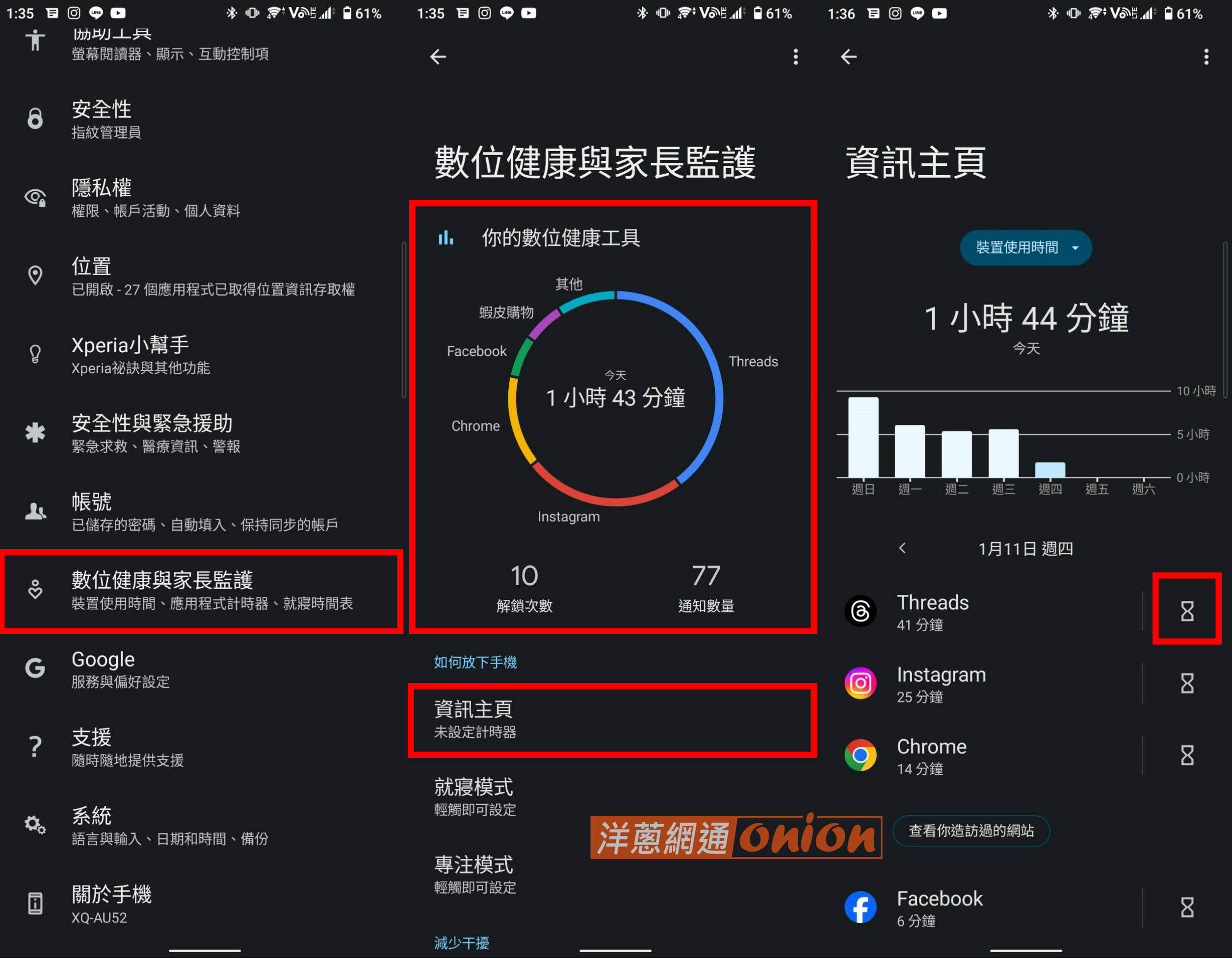
開啟「設定」並進入「數位健康與家長監護」,手機會以圓餅圖顯示你的螢幕使用時間,也能一併看到解鎖次數與通知數量。
您還可以點「資訊主頁」查看最常使用的應用程式是哪些,App 右方的漏斗圖示按鈕可設定應用程式計時器,設定每日使用時間上限。
手機使用疑問、手機購買、門號申辦推薦洋蔥網通
洋蔥網通提供感動流淚的手機空機價格,可搭配申辦各大電信門號服務,攜碼、新辦、續約皆有優惠。
官網提供清楚透明的價格以及服務內容資訊外,更有各大品牌新機資訊與手機使用教學,掌握 3C 相關知識、最新優惠訊息,請持續關注洋蔥官網。
來洋蔥網通換手機,撿便宜全新機,售後有保障。
從旗艦頂規、萬元中階到平價入門,無論何種購機需求,洋蔥網通都能滿足你。還可以選擇無卡分期 0 元手機帶回家,18 歲以上不用信用卡就能申辦分期;此外,洋蔥網通還有二手手機收購的服務,購機前,將舊機帶到門市評估回收價,就能得到額外的舊機回收現金回饋。想購買 CP值最高的手機就找洋蔥網通,提供比建議售價更優惠的超值價格,且北部、中部均有分店據點,購機前可先電洽詢問產品庫存,以免到店缺貨撲空囉。
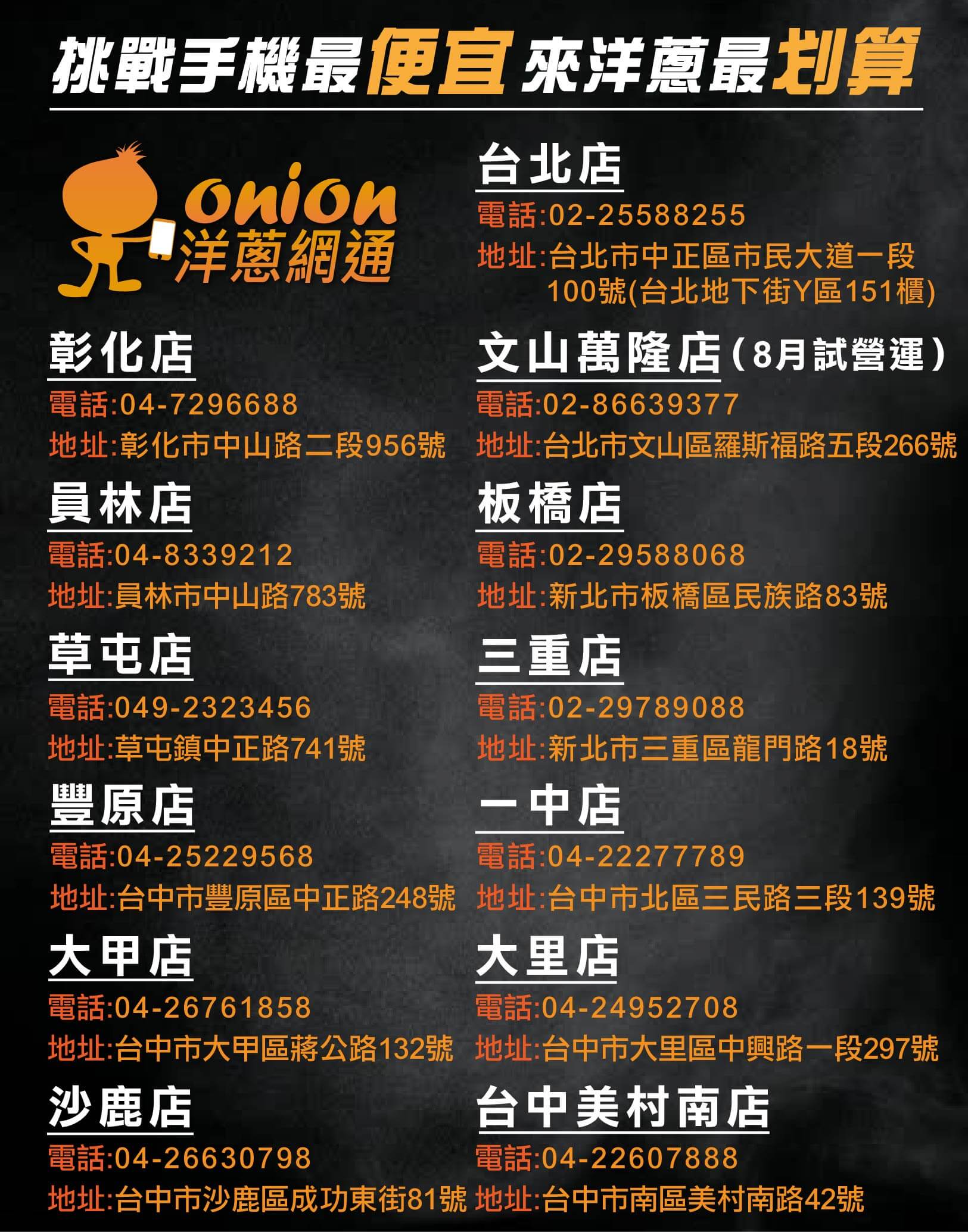
相關商品

【給你最實在的手機價格,最透明的門號折扣】
會感動落淚的手機專賣店
中部最佳連鎖通訊,手機價格與享有的門號折扣優惠和專業的電信諮詢服務,就是要給中部地區的民眾一個最便利與最優惠的購機新選擇,都能讓每一個客戶感受體會開心到落淚的感動~
- 保證:手機全新未拆封
- 保證:原廠保固一年
- 保證:售價比原廠更優惠
洋蔥網通實體門市據點查詢
其他人也在看














